|
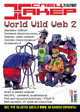
Оформи сайт своими ФриХэндами
Спецвыпуск Xakep, номер #015, стр. 015-106-2
Загрузив прогу, осмотримся и изучим панели инструментов. Как и в большинстве других графических редакторов, слева ты увидишь панель "Tools". Это - стандартный набор для рисования. Сегодня ты познаешь :) только те инструменты, которые будут необходимы для нашего примера. Вообще-то, почти все инструменты интуитивно понятны. Главное, заруби себе на носу (ну, или просто запомни): многие тулзы во FreeHand настраиваются путем двойного щелчка крысы по их кнопке. Если тулзу можно настроить, то у ее кнопки справа сверху будет тусить децльный черный уголок.
Итак, будем юзать...
Pointer. Обыкновенная стрелка, которой обычно выделяются объекты. Клацай, удерживая Shift, чтобы выделить несколько объектов.
Subselect. Тоже стрелка, но, в отличие от предыдущей, эта выделяет и изменяет не весь объект, а только ту часть, по которой щелкаешь.
Text. Не маленький, сам понимаешь :)... Но параметрами текста лучше управлять через инспектор Text (о нем расскажу ниже). С текстом проходят не все трюки, поэтому иногда полезно переводить его в контуры.
Bezigon. Сие чудовищное слово есть гибрид от двух других слов - Безье и полигон. Этим инструментом рисуют ломаные и многоугольники: ты просто ставишь точки, а редактор сам их соединяет линиями. Степень и форму кривизны определяет также редактор. Ты можешь повлиять на этот процесс, но для сегодняшнего примера вполне подходят опции, стоящие по умолчанию.
Line. Пользуйся этой штукой, чтобы рисовать прямые линии. Тулза Line рисует только одиночные отрезки. Толщина линий и некоторые другие параметры устанавливаются в инспекторе Stroke.
Rectangle. Рисует прямоугольники. Щелкнув два раза по этой кнопке, ты увидишь, что тулза имеет одну настройку - угловой радиус. Это значит, что при значении, отличном от нуля (его ты можешь ввести в текстовое поле или передвинуть ползунок), края прямоугольника округлятся, а если значение равняется ста, то он вообще станет кругом. Если ты уже нарисовал прямоугольник и потом хочешь изменить коэффициент скругления, выдели его и в инспекторе Object измени значение в соответствующем поле. Чтобы точно получить квадрат, во время рисования удерживай Shift.
Ellipse. С помощью этого инструмента можно рисовать обыкновенные эллипсы и окружности, каких на Руси миллионы. Просто удерживай нажатой кнопку мыши и тащи указатель в сторону. Чтобы получилась правильная окружность, снова удерживай Shift. Заметь, что когда ты нарисовал и выделил эллипс, его опорных точек не было видно, зато была габаритная рамка - это значит, что объект сгруппирован. Делается это для того, чтоб ты не начудил чего лишнего - эдакая защитка от дурачка. Если появится такая необходимость, разгруппируй объект командой Modify -> Ungroup или сочетанием клавиш Ctrl+U (кстати, с квадратами та же фигня).
Scale. Служит для изменения размеров. Выдели нужный объект, затем заюзай эту тулзу и масштабируй себе на здоровье. Чтобы пропорции объекта сохранились, удерживай Shift. Если тебе нужно увеличить или уменьшить в определенное число раз, дважды щелкни по кнопке Scale и введи значения в текстовые поля в проявившейся форточке.
Назад на стр. 015-106-1 Содержание Вперед на стр. 015-106-3
|